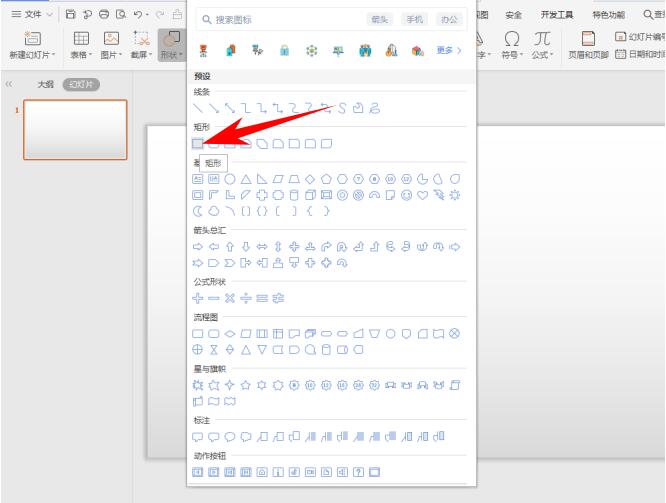本教程适用版本:WPS 365 点击免费使用
本教程适用版本:WPS Office 2019 PC版 点此使用
当利用PPT演示文稿进行绘图操作时,经常会利用插入形状来制作线框,那么在PPT中如何设置不闭合线框呢?今天小编就来较大家这个小技巧,一起来学习一下吧。
首先,单击工具栏【插入】下的【形状】,在下拉菜单下选择矩形,插入两个矩形,单击即可插入:
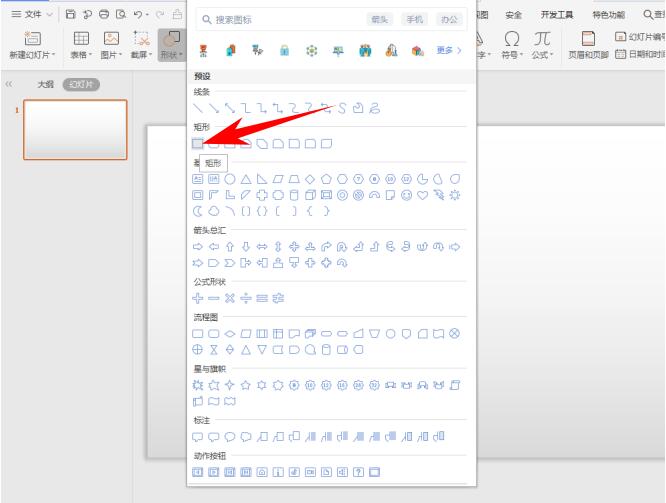 >>免费升级到企业版,赠超大存储空间
插入后,将两个矩形重叠,一个矩形设置的略小一些,如下图所示:
>>免费升级到企业版,赠超大存储空间
插入后,将两个矩形重叠,一个矩形设置的略小一些,如下图所示:
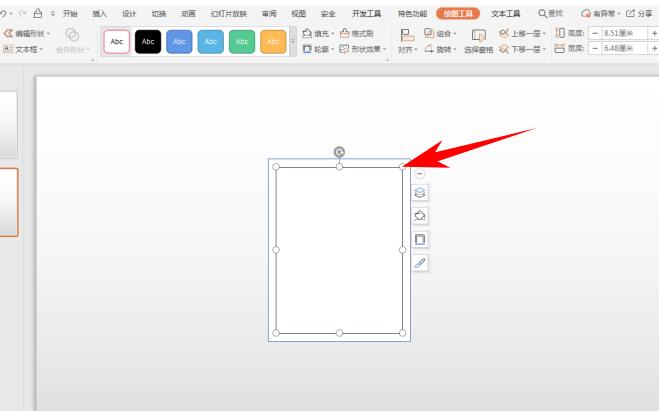 >>免费升级到企业版,赠超大存储空间
按住Ctrl键选中两个矩形,单击工具栏【绘图工具】下的【合并形状】,在下拉菜单下选择【组合】。得到一个闭合线框:
>>免费升级到企业版,赠超大存储空间
按住Ctrl键选中两个矩形,单击工具栏【绘图工具】下的【合并形状】,在下拉菜单下选择【组合】。得到一个闭合线框:
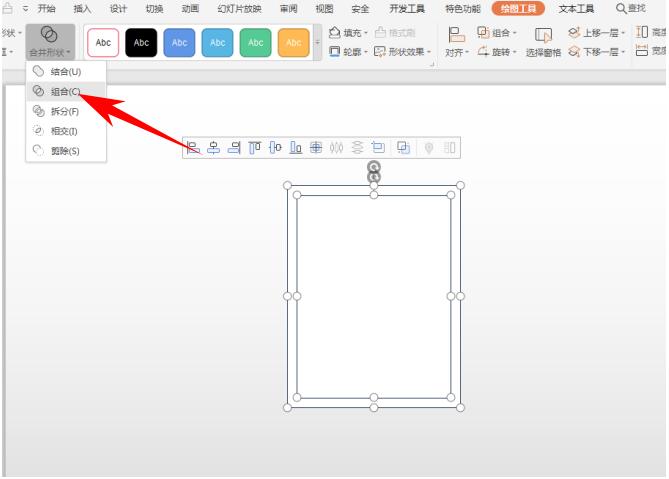 >>免费升级到企业版,赠超大存储空间
再次单击【插入】下的【形状】,在下拉菜单当中插入一个矩形,放置与线框重合位置:
>>免费升级到企业版,赠超大存储空间
再次单击【插入】下的【形状】,在下拉菜单当中插入一个矩形,放置与线框重合位置:
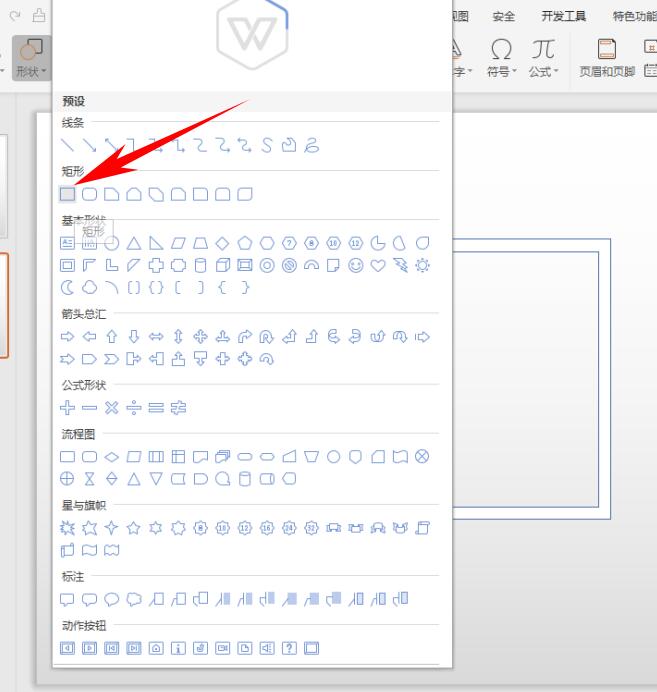 >>免费升级到企业版,赠超大存储空间
单击工具栏【绘图工具】下的【合并形状】,在下拉菜单下选择【剪除】,效果如下图所示:
>>免费升级到企业版,赠超大存储空间
单击工具栏【绘图工具】下的【合并形状】,在下拉菜单下选择【剪除】,效果如下图所示:
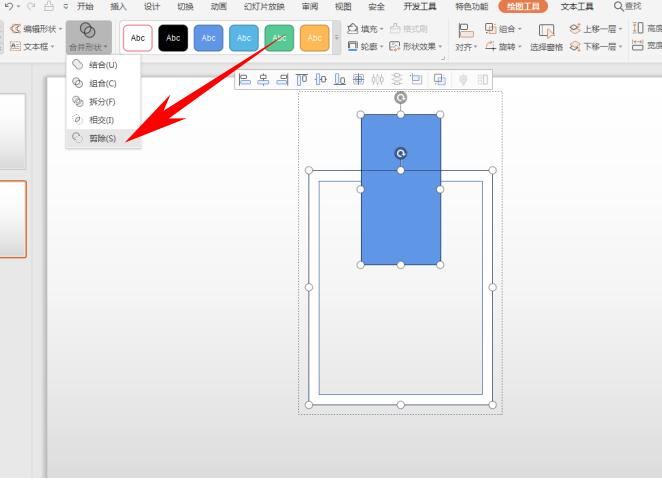 >>免费升级到企业版,赠超大存储空间
>>免费升级到企业版,赠超大存储空间
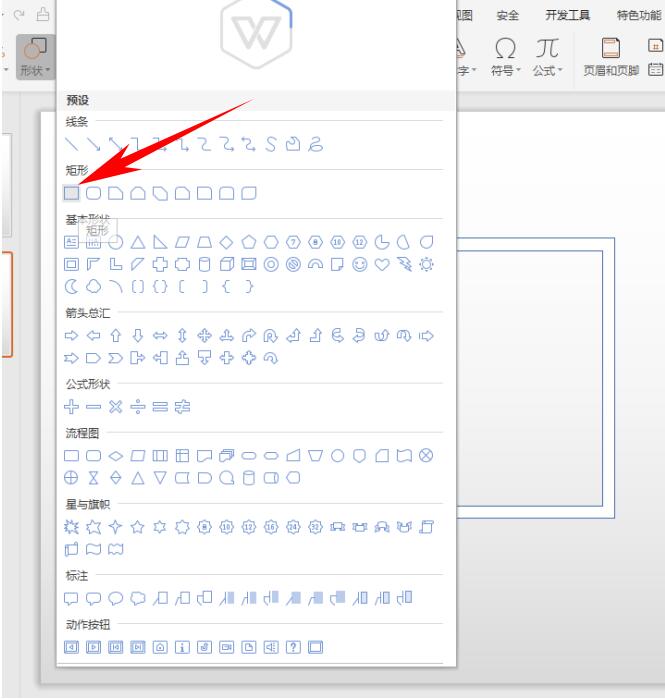 >>免费升级到企业版,赠超大存储空间
>>免费升级到企业版,赠超大存储空间
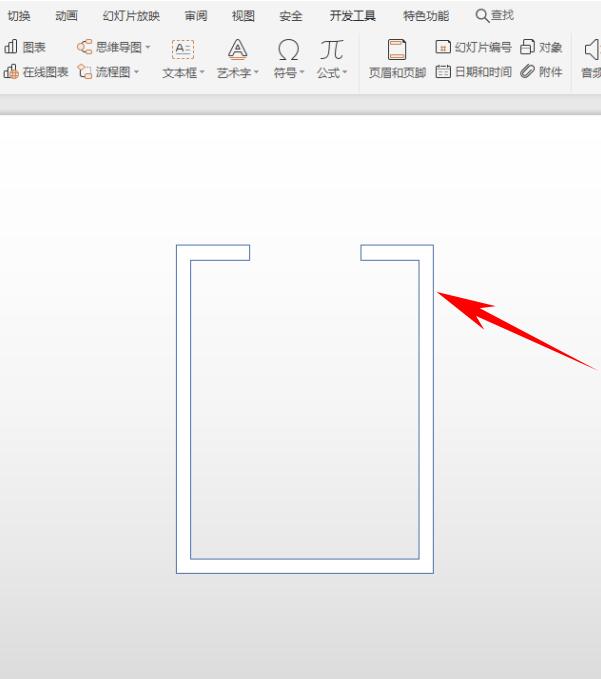 >>免费升级到企业版,赠超大存储空间
单击工具栏【绘图工具】下的【填充】,将矩形设置为无填充颜色,如下图所示:
>>免费升级到企业版,赠超大存储空间
单击工具栏【绘图工具】下的【填充】,将矩形设置为无填充颜色,如下图所示:
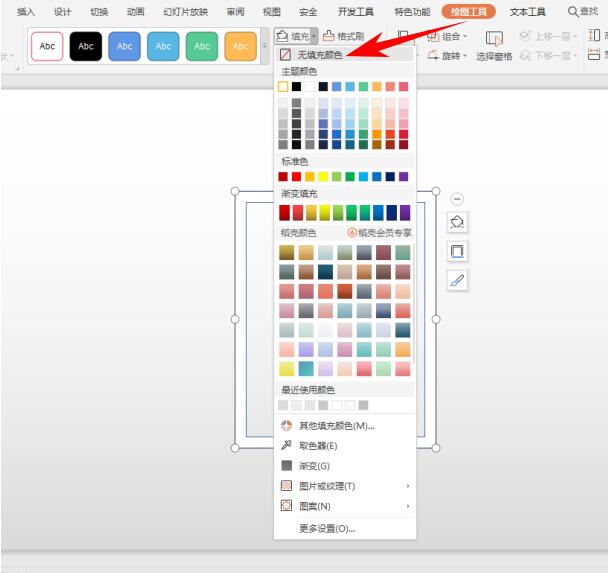 >>免费升级到企业版,赠超大存储空间
可以将轮廓适当调粗,单击工具栏【绘图工具】下的【轮廓】,选择线型调整:
>>免费升级到企业版,赠超大存储空间
可以将轮廓适当调粗,单击工具栏【绘图工具】下的【轮廓】,选择线型调整:
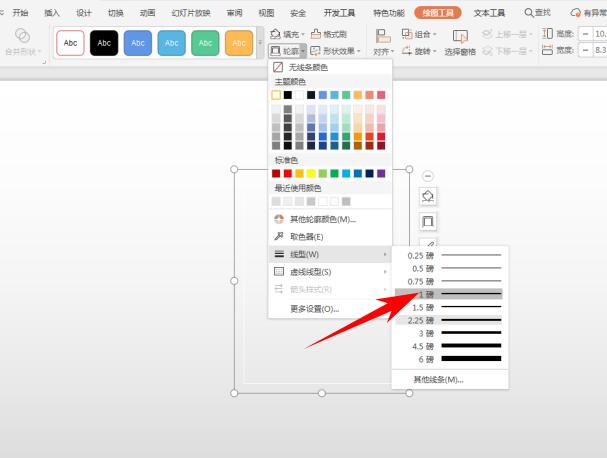 >>免费升级到企业版,赠超大存储空间
单击后即可看到,线框已经变为一个不闭合的线框,可以将它添加在人物图片作为装饰,如下图所示:
>>免费升级到企业版,赠超大存储空间
单击后即可看到,线框已经变为一个不闭合的线框,可以将它添加在人物图片作为装饰,如下图所示:
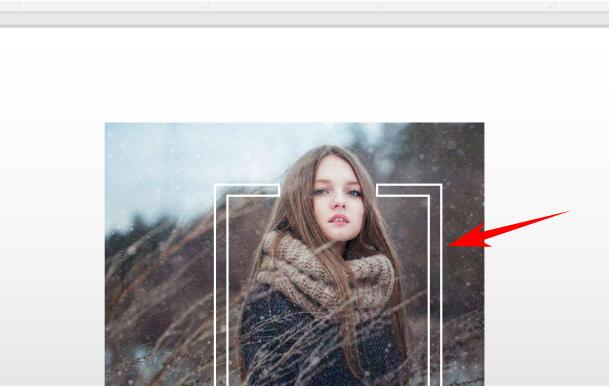 本教程适用版本:WPS Office 2019 PC版 点此使用
本教程适用版本:WPS Office 2019 PC版 点此使用

声明:
本站所有文章,如无特殊说明或标注,均为本站原创发布。任何个人或组织,在未征得本站同意时,禁止复制、盗用、采集、发布本站内容到任何网站、书籍等各类媒体平台。如若本站内容侵犯了原著者的合法权益,可联系我们进行处理。